UNIX ve Linux'ta “less” Komutu Neden “more”dan Daha İyidir?
Çok sayıda büyük günlük dosyasıyla çalışıyorum. UNIX ve Linux sunucularıma genellikle Putty veya Telnet kullanarak bağlanırım, ardından dosyaları standart (Telnet)UNIX/Linux komutlarını kullanarak okurum . Diğer BT çalışanları bir X-window GUI kullanmayı tercih eder , ancak düşük bant genişliğine sahip bir bağlantınız varsa, işleri daha hızlı halletmek için bir komut satırı terminali kullanmak daha iyidir.
Günlükleri düzenlemek zorunda kalmadan taramanız gerekiyorsa, “ daha az(less) ” komutunu kullanın. Linux ve UNIX'te(UNIX) "Less" , dosyayı görüntülemenize ve temel bulma işlemlerini yapmanıza olanak tanır. “ more ” dan farklı olarak , hem ileri hem de geri gezinmeye izin verir, böylece belgenin herhangi bir noktasında herhangi bir arama dizesini arayabilirsiniz.
Daha Az, Daha Çoktan Daha İyidir
Daha az(less) kullanarak bir dosyayı açmak için , UNIX veya Linux isteminde daha az(less ) komutu ve ardından dosya adını yazın:
less filename
Aşağıdaki örnekte verbose.log.mo adlı bir dosya açtım.(verbose.log.mo)
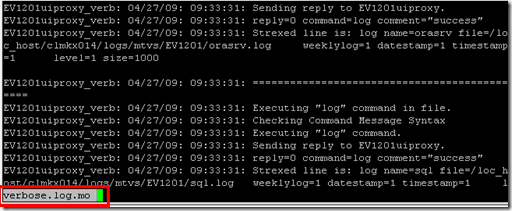
Less dosyayı açar ve dosya adını terminalin sol alt kısmında görüntüler. Dosyada bir dize bulmak için, eğik çizgi ve ardından aramak istediğiniz dizeyi yazın ve ardından Enter 'a basın . Aşağıdaki örnekte “error” dizesini aramak için /error
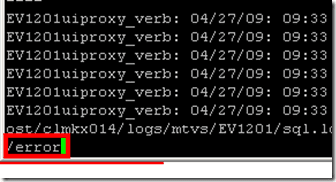
Dosyanın görünümünün dizenin bulunduğu satıra atlayacağını göreceksiniz. Bulunan dize eşleşmeleri, daha kolay görüntüleme için vurgulanır.
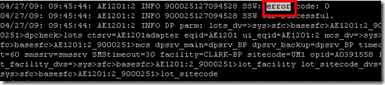
Dizenin sonraki örneğini aramak için “n” tuşuna basmanız yeterlidir. Büyük harf “N”ye basmak sizi bir önceki eşleşmeye götürecektir.
Wiki'nin "less" girişinden(Wiki’s entry on “less”) bulduğum diğer klavye kısayolları :
- [Oklar]/[Sayfa Yukarı]/[Sayfa Aşağı]/[Ana Sayfa]/[Bitiş]: Gezinme(Navigation) .
- [Boşluk çubuğu]: Sonraki sayfa.
- b : Önceki sayfa.
- n g : n numaralı satıra atla . Varsayılan, dosyanın başlangıcıdır.
- n G : n numaralı satıra atla . Varsayılan dosyanın sonudur.
- /desen : (pattern)Desen(pattern) arayın . Normal ifadeler kullanılabilir.
- n : Sonraki eşleşmeye git (başarılı bir aramadan sonra).
- N : Önceki eşleşmeye git.
- m harfi(letter) : Geçerli konumu harfle işaretleyin(letter) .
- ' mektup : Konum (letter)harfine(letter) geri dön . [ ' = tek alıntı]
- ‘^ veya g : Dosyanın başına git.
- ‘$ veya G : Dosyanın sonuna git.
- s : Geçerli içeriği ( (s)grep gibi başka bir programdan alınan ) bir dosyaya kaydedin.
- = : Dosya bilgisi.
- F : sürekli olarak dosyadan bilgi oku ve sonunu takip et. Günlükleri izlemek için kullanışlıdır. Bu moddan çıkmak için Ctrl + C tuşlarını kullanın .
- – seçenek(option) : Komut satırı seçeneğini değiştir – seçenek(option) .
- h : Yardım.
- q : Çık.
“Daha az” ile ilgili en sevdiğim şey, terminal penceresinin genişliğine ve yüksekliğine göre otomatik olarak ayarlanmasıdır. Terminalin penceresini yeniden boyutlandırırsanız, "daha az" ile görüntülendiğinde metin otomatik olarak sarılır. Bu, terminalin genişliğini sıkarken metni kesme eğiliminde olan "daha fazla" adlı eski araçtan daha az ilerleme sağlar.
Linux veya UNIX'te(UNIX) görüntülenecek çok fazla metin veya ASCII dosyanız varsa, komut satırı terminalini kullanarak dosyaları görüntülemek için üstün bir komut olduğundan, "daha az" uzmanlaştığınızdan emin olun. Zevk almak!
Related posts
Örneklerle Linux FIND Komutu
HDG Açıklıyor: UNIX Nedir?
Ubuntu'daki Komut Satırını Kullanarak Biçimler Arasında Görüntüleri Dönüştür
Basit Bir GUI ile Linux 'dd' Komutunu Kullanın
Linux'ta Chown Komutu: Nasıl Kullanılır
Kali Linux Nasıl Kurulur ve Kurulur
Ubuntu'da Ana Bilgisayar Adınızı Bulun ve Değiştirin
Linux'ta Dosyaları Sıkıştırıp Açmanın 7 Yolu
Linux ile Kendi Canlı Video Akış Sunucunuzu Oluşturun
Chromebook'unuza Linux Dağıtımı Nasıl Kurulur
Linux'ta Bir Dosya veya Dizin Nasıl Silinir
Ubuntu Terminalinden Bilgisayarınızı Kapatın ve Yeniden Başlatın
Adobe Digital Editions'ı Ubuntu Linux'a yükleyin
Verilerinizi ve Ayarlarınızı Kaybetmeden Linux Mint Nasıl Yeniden Yüklenir
Linux'ta TCP/IP Dosyaları Nasıl Kurulur ve Yapılandırılır (Linux için TCP/IP Ayarları)
BSD ve Linux: Temel Farklılıklar
Linux'ta Dosya Yedeklemeyi Otomatikleştirmenin 5 Yolu
Ubuntu Kullanıcıları İçin En İyi 10 Linux Uygulaması
Linux Dizin Yapısında Nasıl Gezinilir ve Kullanılır
Linux Dosya İzinleri – Chmod 777 Nedir ve Nasıl Kullanılır
